Apple– ის პოდკასტების აპლიკაცია ახლა ტოლია ნებისმიერი მესამე მხარის პოდკასტის, ან „პოდკატჩერის“ აპლიკაციისთვის iOS- ისთვის. მე ცოტა ხნის წინ გადავედი მასზე, როგორც ჩემი ნაგულისხმევი პოდკასტების პროგრამა და აღმოვაჩინე, რომ ის აკეთებს თითქმის ყველაფერს, რისი სურვილიც გექნებათ.
სინამდვილეში, როგორც ჩანს, Apple– ის ზოგიერთი დეველოპერი იმავეს აკეთებს. აპლიკაცია ნამდვილად კარგად არის შემუშავებული და ახლა გთავაზობთ საოცრად ღრმა "პრო" მახასიათებლებს. და ეს პროფესიონალური მახასიათებლები არის ის, რასაც ჩვენ განვიხილავთ დღეს.
Apple– ის პოდკასტების აპლიკაციის რჩევები
რაც მე არ იქნება დაწერე დღეს არის Apple Podcasts პროგრამის ძირითადი ფუნქციონირება. თუ ოდესმე გამოგიყენებიათ პოდკასტების აპლიკაცია, თქვენ გეცოდინებათ პოდკასტის დაკვრა, როგორ გამოიყენოთ 1.5x დაჩქარების ფუნქციები და ა.შ.
ამის ნაცვლად, მე გამოვყოფ პროგრამის რამდენიმე გამორჩეულ (და ხშირად კარგად დამალულ) მახასიათებელს. ეს არის საოცრად სასარგებლო დამატებები, რომლებიც აჩვენებენ ზუსტად რამდენად კარგი გახდა Apple– ის iOS პროგრამები ბოლო წლებში.
Apple– ის პროგრამული უზრუნველყოფის უმეტესობის მსგავსად, პოდკასტიც საკმაოდ ადვილია ჩაყვინთვის და გამოყენების დასაწყებად. თუმცა, ეს შეიძლება აღმოჩნდეს სახიფათო, როდესაც საქმე ეხება უფრო მოწინავე ფუნქციებზე წვდომას. ალბათ ეს იმიტომ ხდება, რომ Apple შეპყრობილია იმით, რომ ყველაფერი მარტივი ჩანდეს.
მოდით შევხედოთ.
პოდკასტების დირექტორია
ახალი პოდკასტის დასამატებლად უმარტივესი გზაა დააწკაპუნოთ Browse ღილაკზე ქვედა ინსტრუმენტთა პანელში, ან შეეხეთ Search- ს. ეს ორივე მიგიყვანთ iTunes პოდკასტების კატალოგში, რომელიც საკმაოდ ბევრი პოდკასტის დირექტორია. (მას ასევე იყენებენ პოდკასტის სხვა პროგრამების უმეტესობა.) მაგრამ თუ იცით პოდკასტის URL, რომლის გამოწერაც გსურთ - თუ, ამისთვის მაგალითად, თქვენ იხდით Patreon გამოწერას და გაქვთ სპეციალური პირადი URL გამოწერისთვის - შემდეგ შეგიძლიათ შეიყვანოთ ეს URL გამოწერა
პოდკასტის URL- ით გამოსაწერად, გახსენით ბიბლიოთეკა ჩანართი, შეხება რედაქტირება ზედა მარჯვნივ, შემდეგ შეეხეთ პოდკასტის დამატება URL– ით…. ამის შემდეგ შეგიძლიათ ჩასვათ URL და გამორთული ხართ.
შექმენით პოდკასტის პერსონალური დასაკრავი სიები ან სადგურები
სანამ ბიბლიოთეკის რედაქტირების ეკრანზე ვართ, მოდით შევხედოთ სხვა მოწინავე ფუნქციას: საბაჟო სადგურები. ეს არის ერთგვარი ჭკვიანი დასაკრავი სიები, რომლებიც შეიცავს მხოლოდ გარკვეულ პოდკასტებს. თქვენ შეიძლება გქონდეთ სადგური ახალი ამბების პოდკასტებისთვის, მაგალითად, ან ერთი გასაოცარი Mac პოდკასტი. სადგურის შესაქმნელად, შეეხეთ იგივე რედაქტირება ღილაკი, როგორც ბოლო განყოფილებაში, შემდეგ შეეხეთ ახალი სადგური. დაასახელეთ სადგური.
შემდეგ ნახავთ ამ ეკრანს, სადაც შეგიძლიათ დააკონფიგურიროთ თქვენი ახალი სადგური:

ფოტო: Cult of Mac
აქ შეგიძლიათ შეცვალოთ სადგურის ყველა სახის პარამეტრი - შემოიფარგლოთ იგი აუდიოთი ან ვიდეოთი, აჩვენოთ მხოლოდ დაუკრავი ეპიზოდები და ა. სიის ბოლოში მნიშვნელოვანია აირჩიეთ პოდკასტები ღილაკი. ეს საშუალებას გაძლევთ აირჩიოთ ყველა თქვენი გამოწერილი პოდკასტის სიიდან და აირჩიოთ მხოლოდ ის, რისი ჩართვაც გსურთ.
მომავალში ამ პარამეტრების ხელახლა მოსაძებნად, უბრალოდ გახსენით სადგური მის სახელზე შეხებით ბიბლიოთეკა ჩანართზე და შემდეგ დააჭირეთ ღილაკს რედაქტირების ღილაკი ზედა მარჯვნივ.
რა ჯანდაბაა სად?
პოდკასტების პროგრამის განლაგება თავიდან ცოტა დამაბნეველია. თქვენი პოდკასტი და მათი ეპიზოდები შეიძლება გამოჩნდეს ორივეში მოუსმინე ახლა და ბიბლიოთეკა ჩანართები.

ფოტო: Cult of Mac
მოუსმინეთ ახლა არის თქვენი პოდკასტის ხელმოწერების სია, მეტ -ნაკლებად იმის მიხედვით, თუ როგორ მოვიდნენ ისინი. უახლესი ეპიზოდის მოსასმენად, უბრალოდ შეეხეთ მას სიაში. სხვა ხელმისაწვდომი ეპიზოდების სანახავად შეეხეთ მეწამული ტექსტის ეტიკეტს, რომელიც კითხულობს მსგავსს 3 ეპიზოდი. თუ სხვა ეპიზოდები არ არის ხელმისაწვდომი, მეწამული ტექსტი იგივე იქნება, რაც პოდკასტის სახელი.
ეს მიგიყვანს პოდკასტების ინფორმაციის ეკრანზე. ის აჩვენებს ხელმისაწვდომ ეპიზოდებს და თუ გადახვედით ქვემოთ, არის ა საუკეთესო სია, იმ პოდკასტის ყველაზე პოპულარული ეპიზოდებით. ასევე არსებობს განყოფილება პოდკასტების შეფასებისთვის, ასევე რეკომენდაციები სხვა პოდკასტებისთვის, რომლებიც შეიძლება მოგეწონოთ.
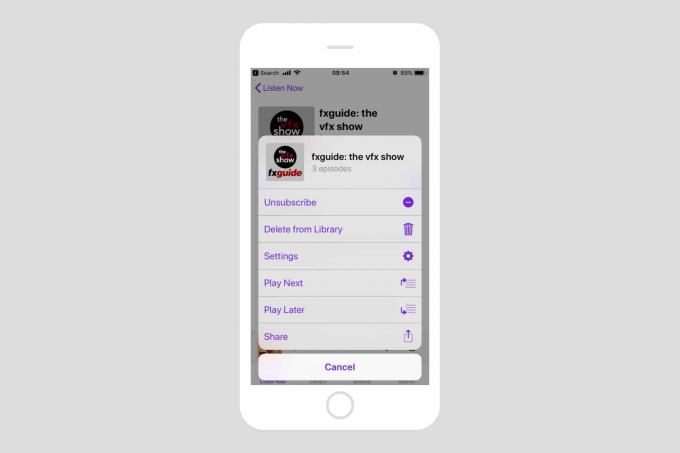
ფოტო: Cult of Mac
თუ დააჭირეთ ღილაკს… ზედა ნაწილში, ნახავთ მენეჯმენტისა და დაკვრის ვარიანტების ნაზავს. ასევე აქ არის ჩაფლული ინდივიდუალური პარამეტრები იმ გამოწერისთვის:

ფოტო: Cult of Mac
აქ თქვენ შეგიძლიათ დააწესოთ თითქმის ყველაფერი, ეპიზოდების დალაგების რიგიდან, ეპიზოდების რაოდენობის შეზღუდვა (ან დროის პერიოდი მინდა ჩავრთო - ერთი დღიდან ერთ თვემდე), რომელი ეპიზოდები შეინახოთ, წაშალოთ თუ არა დაკრული ეპიზოდები და თუნდაც მორგებული განახლება განრიგი. ეს უკანასკნელი ვარიანტი სასარგებლოა, თუ თქვენი პოდკასტი მხოლოდ ერთია ყოველდღიური და დანარჩენი ყოველკვირეულია. თქვენ მხოლოდ ყოველდღიური გადაცემის განახლება გჭირდებათ დღეში ერთხელ.
ის ბიბლიოთეკა პანელი საკმაოდ მხოლოდ გზაა ზემოთ მოყვანილი პარამეტრების ეკრანებთან მისასვლელად, მხოლოდ ის აჩვენებს გამოწერის მინიატურების ქსელს ეპიზოდების სიის ნაცვლად.
პოდკასტის შეტყობინებები
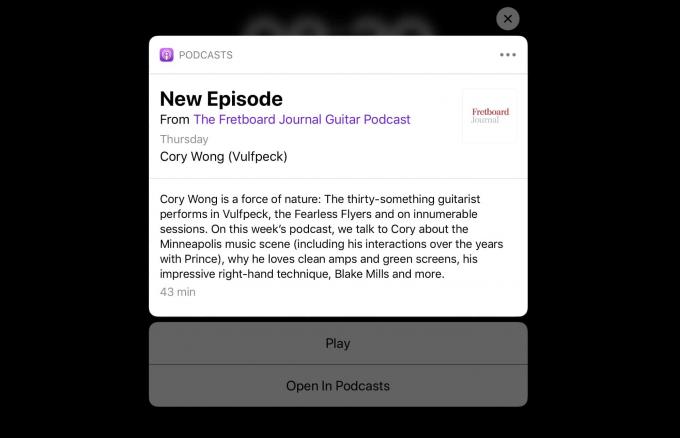
ფოტო: Cult of Mac
შეტყობინებების მორგება შესაძლებელია თითოეული პოდკასტისთვის, პარამეტრების განყოფილებაში (ზემოთ) ან უკან დაბრუნებით მოუსმინე ახლა ეკრანი და პატარაზე დაკრა შეტყობინების ხატი. ეს აჩვენებს თქვენი ხელმოწერების ჩამონათვალს, სადაც შეგიძლიათ დააყენოთ შეცვლა შეტყობინებების მორგებაზე თითო არხზე. როდესაც მიიღებთ შეტყობინებას, შეგიძლიათ ეპიზოდის დაკვრა მასზე დაჭერით, ან შეგიძლიათ ხანგრძლივად დააჭიროთ შეტყობინებას, რომ ნახოთ ხელმისაწვდომი ეპიზოდების სია და აირჩიოთ ერთი.
პარამეტრების აპლიკაცია
არსებობს სხვა მრავალი პარამეტრი და განყოფილება აპლიკაციის გარშემო - გადაახვიეთ ქვემოთ მოუსმინე ახლა სექცია, მაგალითად, ბოლო ეპიზოდების სიის სანახავად. ან ხანგრძლივად დააწკაპუნეთ რაიმეზე, რათა დაამატოთ ის რიგში. ან, როდესაც რომელიმე ეპიზოდი უკრავს, შეეხეთ სათამაშო პანელს მის გასადიდებლად (ისევე, როგორც მუსიკის აპლიკაციაში) და გადაახვიეთ ქვემოთ, რომ ნახოთ შენიშვნები, თავები (თუ შესაძლებელია) და - ბოლოში - შემდეგი რიგი, რომლის გადაწყობა შესაძლებელია გადაადგილება-ჩაშვებით.

სანამ წახვალთ, შემოწმების ყველაზე მნიშვნელოვანი ადგილი არის პარამეტრების აპი. გადაახვიეთ ქვემოთ და ნახავთ პროგრამის ზოგად პარამეტრებს. ზოგიერთ შემთხვევაში, ეს არის ნაგულისხმევი მნიშვნელობები, რომლებიც გადალახულია ინდივიდუალურ პარამეტრებში, ზემოთ აღწერილი.
როგორც ხედავთ, პოდკასტების აპლიკაცია საკმაოდ ღრმაა. ასევე აუცილებელია, თუ გსურთ მოუსმინოთ თქვენს პოდკასტებს HomePod– ზე. და ეს სანამ სირიზე მივალთ, რომელიც საშუალებას მოგცემთ თქვათ ისეთი რამ, როგორიცაა „ითამაშეთ უახლესი ეპიზოდი CultCast”თქვენი საყვარელი პოდკასტების გასანათებლად.
